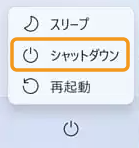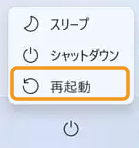ビジョンシステムの起動とシャットダウン
以下では、ビジョンシステムの起動、シャットダウン、再起動操作について説明します。
ビジョンシステムの起動
-
ビジョンシステムを起動する前に、現場のIPCが電源に接続されていることを確認してください。IPCは電源が入ると通常自動で起動し、手動操作を減らします。
-
IPCの前面パネルにある POWERボタン
 を押すことで、起動操作が完了します。ビジョンシステムはIPCが起動した後に自動的に起動します。
を押すことで、起動操作が完了します。ビジョンシステムはIPCが起動した後に自動的に起動します。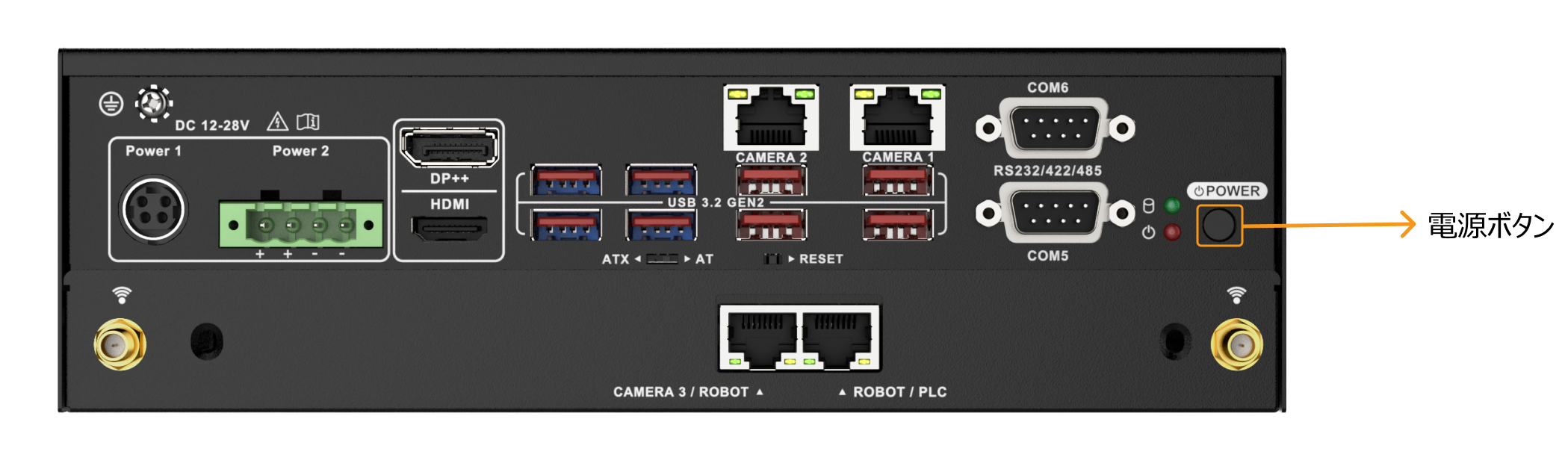
-
上記の操作を完了して数分後、モニターが点灯しない場合は、以下の操作を参照して確認してください。
-
IPCの 電源インジケーター が常に点灯しているか確認します。
-
モニターの 電源インジケーター が常に点灯しているか確認します。
IPCが起動しない場合は、IPCに関する問題 をご参照ください。
-
-
IPCは通常、起動後にビジョンソフトウェアを自動的に開き、ウィンドウを最小化します。IPCが起動したら、デスクトップのタスクバーで Mech-Vision のアイコンを見つけ、左クリックしてMech-Visionのインターフェースを表示させます。
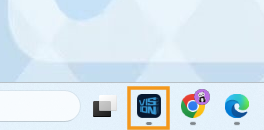
-
メニューバー と ログ-コンソール を確認し、ソリューションとプロジェクトが読み込まれているか、通信サービスが有効になっているか確認します。
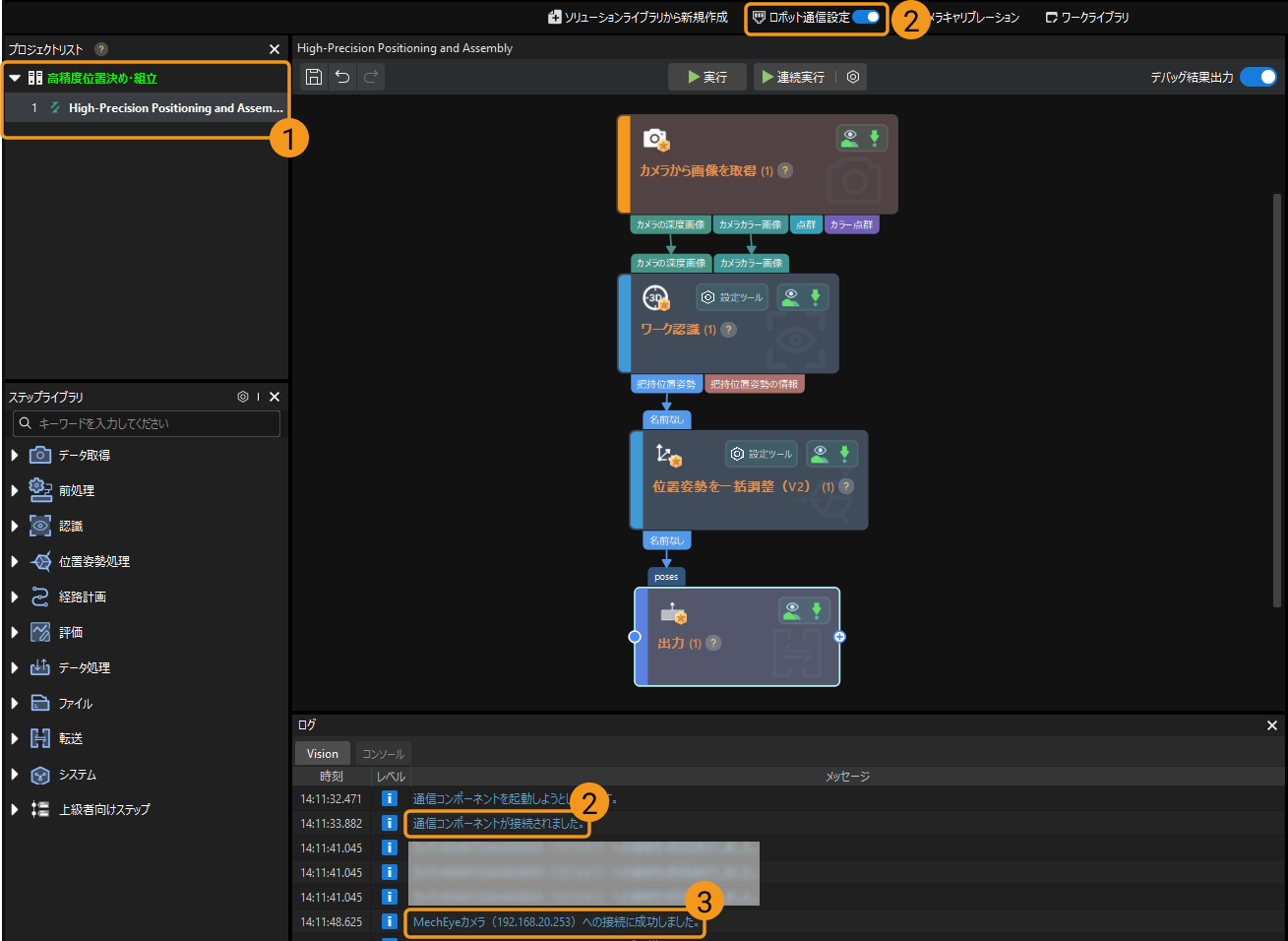
説明:
-
①:プロジェクトが正常に読み込まれました
-
②:通信サービスが有効になっています
-
③:カメラが正常に接続されています
-
ビジョンシステムのシャットダウン
-
現場でIPCをシャットダウンする必要がある場合、まずビジョンシステムをシャットダウンする必要があります。デスクトップの右下隅にある Mech-Vision と Mech-Viz アイコン(Mech-Vizを使用していない場合はこの項目を無視)を右クリックし、Mech-Visionを終了 または Mech-Vizを終了 を選択してソフトウェアを終了します。
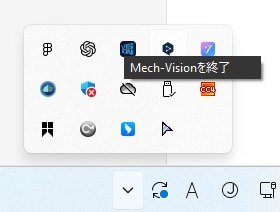
-
ソフトウェアを終了する際に 変更内容の保存 を求められる場合があります。保存が必要な場合は 保存 をクリックし、保存が不要な場合は 変更を破棄 をクリックします。そうすると、ソフトウェアが終了します。
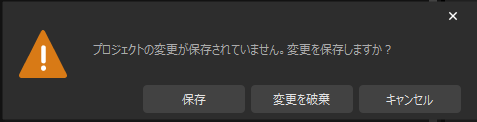
-
ソフトウェアが終了した後、IPCの スタート メニューで 電源 を選択し、シャットダウン をクリックします。